在 Linux 中开始使用 Vim 编辑器
Vim是一种高级且高度可配置的文本编辑器,旨在实现高效的文本编辑。 Vim 文本编辑器由 Bram Moolenaar 开发。它支持大多数文件类型,vim 编辑器也被称为程序员的编辑器。我们可以根据需要使用它的插件
在我们的 Linux 系统中安装和配置 vim
要在基于 Debian 的 Linux(如 ubuntu)上安装 vim,请运行以下命令:
sudo apt-get install vim要在基于 arch 的发行版上安装 vim,请运行以下命令:
sudo pacman -S vim现在 vim 将安装在您的系统上。
您可以通过在终端上运行 vim 命令来打开 vim。
vim 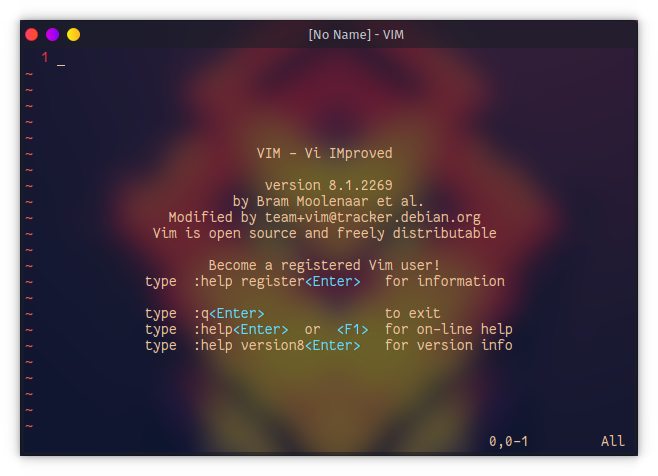
提供了一些使用 vim 编辑器的命令。您可以看到所有命令,它的帮助命令文档如下:
:help现在退出输入命令
:!q
现在,让我们开始使用 Vim
要在 vim 编辑器中打开文件,只需在终端中的 vim 命令后写入文件名,如下所示:
vim filename.txt然后文件将被打开。
写入文件
在上一步中我们现在已经打开了文件,让我们写入一些内容来写入我们需要进入插入模式的数据。要进入写入模式,请键入 i。如下:
i进入插入模式后,您将在状态栏中看到 INSERT。之后,我们可以在其中写入任何数据。
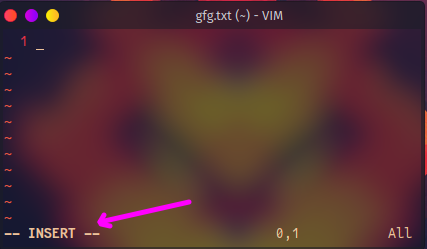
保存并退出:
我们已经将数据写入文件,现在的任务是保存并关闭文件,然后按 Esc 键退出插入模式。写命令第一类型分号(:),然后键入命令wq!然后按 ENTER。
:wq!
退出而不保存文件:
要退出文件而不保存文件,只需使用命令 q!如下
:q!Vim 还附带了自己的教程。您可以通过命令 vimtutor 进入终端查看本教程。
vimtutor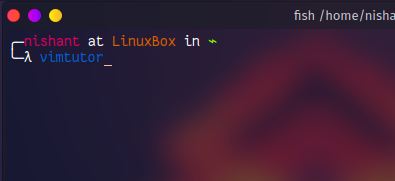
现在vim教程会打开如下:
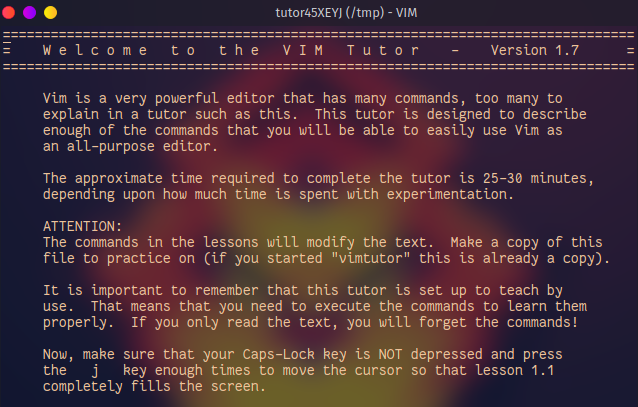
移动光标:
到目前为止,我们使用箭头键将光标移动到文件中,但不建议在 vim 中使用箭头键。 Vim 提供了在 vim 编辑器中移动光标的特殊键,以下是用于移动到文件中的键。
* k -> move up ^
* j -> move down k
* h -> move right < h l >
* l -> move left j
v只需在 vim 文件中使用这些命令并将更快的光标移动到文件中即可。
退出 Vim:
要退出而不做任何事情,请按 Esc 键进入命令模式并键入以下命令。
:q要退出 vim 而不保存更改,请在 vim 中键入以下命令
:q!要退出并保存更改,请键入以下命令
:wq文本编辑:删除
我们提供的X键在命令模式下删除光标下的字符。将光标移动到需要删除的字符,按 Esc 键,然后按 x 键
x光标下的字符将被删除。
文本编辑:插入
我们之前使用 i 键编辑了一些文本文件。有四个键用于插入文本。只需在 vim 中键入密钥进入正常模式。
i -> This key is used to put the cursor before the current position.
a -> This key is used to put the cursor after the current position.
o -> This key is used to put the cursor below the line.
O -> This key is used to puts the cursor above the line.动作:动作为您的操作员提供上下文。它们以特定方式执行操作。
这是一些动作的列表
w - until the start of the next word, EXCLUDING its first character.
e - to the end of the current word, INCLUDING the last character.
$ - to the end of the line, INCLUDING the last character.我们可以使用带有 d 键和更多键的运动
计数:计数是完成计数运动的数字。这里是使用计数和运动的演示
要向前移动 courser 2 个单词,请使用以下命令
2w这里 2 是计数的数量,w 用于单词
要将光标向前移动 4 行,请使用以下命令
4$删除命令:始终使用 Esc 键进入正常模式并使用插入、删除键和其他键。
要删除单词,请将光标移动到单词的开头并在正常模式下使用 dw 命令。光标下的单词将被删除。
dw要在一行中删除多个单词,请使用以下命令。
要删除 2 个单词,请使用命令
d2w要删除该行,请将光标移动到该行的开头并在正常模式下使用 d$ 命令。光标下的行将被删除。
d$撤消和重做:
因为我们是程序员,所以大多数时候我们使用 undo 和 redo .vim 来为其中的两个功能提供这些。要撤消在正常模式下按 u 键
u在vim的正常模式下重做ctrl+r键
ctrl+r代替 :
要更换光标使用RX命令其中“x”是一个字符是更换下的字符。
r更改运营商:
在 vim 中 c 用作更改运算符。要替换单词使用 ce 命令
ce要替换该行,请使用 c$ 命令
c$此命令将删除从光标到行尾的包含。然后这将自动进入插入模式,然后您可以在该行中放置任何内容,
光标位置:
我们可以使用 h,j,k,l 键在文件中移动光标,但是在大文件中移动会很困难 vim 提供了更多的命令来移动到文件中。
要在文件开头移动光标,请使用 gg 命令
:gg要在文件底部移动光标,请使用 G 命令
:G使用以下命令查看文件中的当前光标位置:
:ctrl+g代替 32 使用可以放任何行号。
搜索:
搜索单词 光标使用反斜杠键后输入单词并按回车键。
:/word使用 n 继续下一个匹配的单词
:n使用 N 在上一个匹配的单词上移动
:N搜索和替换:
要替换文件中的单词,请在 vim 中使用 s/ 命令,例如
:s/searchword/replaceword/要替换所有出现的单词,请使用 g
:s/searchword/replaceword/g此命令将全局替换该单词。
在替换单词之前确认使用 gc
:s/searchword/replaceword/gc要在整个文件中使用此命令,请在命令前使用 %
:%s/searchword/replaceword/gcVim 配置:
要配置 vim,vim 会在主目录中附带 .vimrc 文件,如果该文件不存在,则创建一个。然后在vim中通过命令打开文件
vim ~/.vimrc您可以将所有配置放在此文件中。
您可以使用简单的命令设置行号
set number 将此命令放在您的 .vimrc 文件中
在 vim 中启用语法高亮使用命令
syntax on将此命令放入 .vimrc 文件中,然后保存文件并再次打开文件后退出,您将在 vim 中看到行号。
Vim 提供了许多使用以下命令的配色方案:
colorscheme COLOR_SCHEME_NAME将 COLOR_SCHEME_NAME 替换为 Default、blue、darkblue、delek、desert、elford、evening、industry、koehler、morning、murphy、pablo、peachpuff、ron、shine、slate、torte、zellner 之间的任何配色方案,然后保存文件并退出,然后再次打开文件以查看更改。
